Chrome.adm管理模版文件下载及安装方法!
在谷歌浏览器市场占有率超过60%基本是所向披靡。相比其他浏览器胜在速度上,简洁快速。专业人士爱用chrome,用chrome再也看不上别的浏览器了。今天,小编要为大家分享的是有关Chrome.adm管理模版文件下载及详细安装方法。
Chrome.adm在哪里,怎样下载呢?Chrome.adm是Chrome浏览器的组策略模板插件。通过安装这个插件,Chrome的一些功能可以在Windows系统中更加自由地配置。下面带来Chrome.adm插件下载安装方法,有需要的朋友们一起来看看吧。
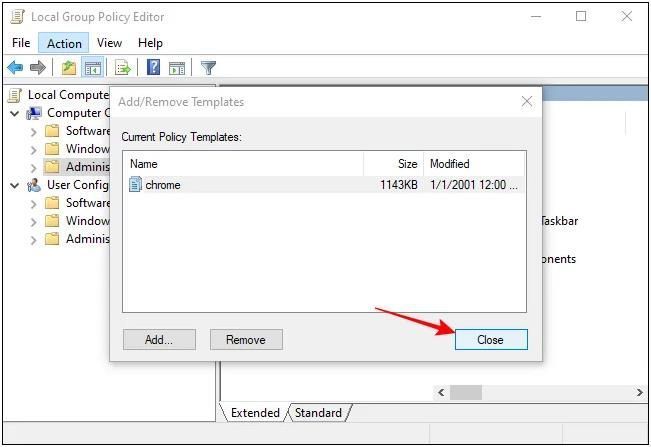
具体操作方法如下:
1、首先下载【Chrome组策略管理模板】然后解压一下,【policy_templates\windows\adm\zh-CN】文件夹中找到“chrome.adm”文件。
2、按【Win+R】打开运行,输入【gpedit.msc】进入本地组策略编辑器。
3、依次展开【本地计算机策略 > 计算机配置 > 管理模板】在“管理模板”上右击,选择“添加/删除模板”。
4、点击【添加】选择“chrome.adm”文件打开,然后关闭“添加/删除模板”窗口。
6、Chrome.adm配置插件安装完成后,在【本地计算机策略 > 计算机配置 > 管理模板 > 经典管理模板(ADM) > Google ->Google Chrome】中可以找到Chrome各种功能的配置项目。
小编的分享就到这里啦,大家都学会了吗?想了解更多相关chrome精彩资讯,请关注chrome部落!诸多精彩内容等你来发现!

谷歌浏览器开发者工具高级用法教程
深入讲解谷歌浏览器开发者工具的高级面板使用,包括Performance、Coverage、Lighthouse等功能,助力开发者高效调试与性能分析。
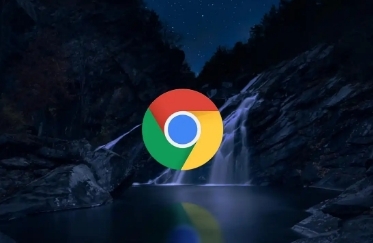
如何通过谷歌浏览器优化网页中的重定向问题
掌握通过谷歌浏览器解决网页重定向问题的方法,避免不必要的跳转和加载延迟。
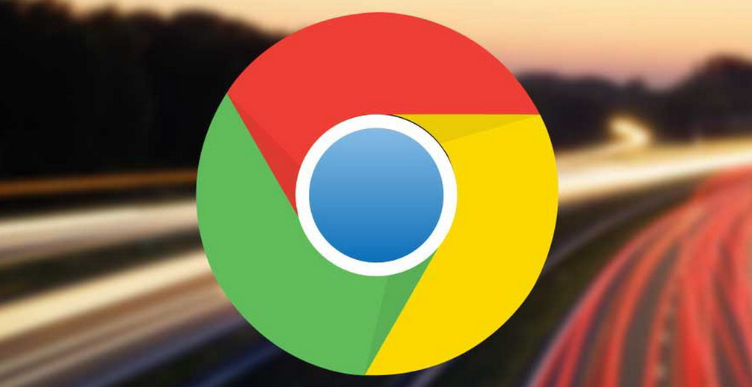
谷歌浏览器下载资源无法打开网页的应对方法
谷歌浏览器下载资源后网页无法打开,建议检查网络连接、代理和DNS设置排查问题。

谷歌浏览器插件网络请求被拦截解决方案分享
分析谷歌插件请求资源被浏览器或安全策略拦截的常见原因,提供应对方案保障请求通畅。

Chrome浏览器下载速度慢的优化方法和技巧
针对Chrome浏览器下载速度慢问题,分享多种优化技巧和实用方法,帮助用户提升下载效率,实现更快速的资源获取。

Google浏览器下载权限冲突排查技巧
针对Google浏览器下载过程中常见的权限冲突问题,分享实用排查技巧,帮助用户快速定位并解决权限冲突,确保下载过程顺畅稳定。

谷歌浏览器打不开_谷歌浏览器启动失败怎么办
我想大家都应该了解并知道谷歌浏览器吧,谷歌浏览器真是一款非常便捷好用的浏览器软件,但是你们知道谷歌浏览器打不开是因为什么吗?

IE浏览器不让下载谷歌浏览器怎么办_解决方法详解
你有没有下载谷歌浏览器的时候遇到各种问题呢,你知道系统自带的Internet Explorer不让下载谷歌浏览器怎么办吗?来了解Internet Explorer不让下载谷歌浏览器的解决方法,大家可以学习一下。

怎么安装谷歌浏览器离线包_谷歌浏览器安装方法
你有没有想要知道的谷歌浏览器安装技巧呢,你知道谷歌浏览器要怎么安装离线包吗?来了解谷歌浏览器离线包安装的具体步骤,大家可以学习一下。

谷歌浏览器哪里下载比较安全
谷歌浏览器哪里下载比较安全?Chrome谷歌浏览器是目前使用人数、好评都比较高的一款浏览器了、深受用户的喜爱,追求的是全方位的快速体验。

谷歌浏览器无法定位程序输入点
本网站提供谷歌官网正版谷歌浏览器【google chrome】下载安装包,软件经过安全检测,无捆绑,无广告,操作简单方便。

如何在Debian上安装Chrome浏览器
如何在Debian上安装Chrome浏览器?Debian将 Firefox 作为默认的网页浏览器。但这并不意味着你不能在其中安装其他网页浏览器。

如何将 Chrome 中的下载内容自动保存到 Date 文件夹?
按日期组织下载是 Google Chrome 网络浏览器的扩展,可自动将下载保存到日期文件夹。Chrome 与其他任何浏览器一样,默认情况下会将下载内容保存到单个目录中。在 Windows 上,通常将所有内容保存到系统上的 Downloads 文件夹。
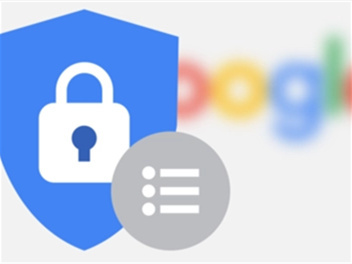
如何阻止谷歌跟踪你的搜索?
谷歌记录了你所有的搜索历史,简单明了。如果您想使用公司的任何服务,例如油管(国外视频网站)、Gmail和谷歌地图,并对这些服务进行个性化设置,您必须使用谷歌帐户登录。出于对隐私的持续关注,你应该知道谷歌跟踪你的信息种类,它如何使用这些信息,以及你可以做些什么来更好地保护你的谷歌搜索。

如何将Chrome中的反向图像搜索选项替换为Google Lens 选项?
最近使用过网络浏览器内置反向图像搜索选项的 Google Chrome 用户可能已经发现 Google 从 Chrome 中删除了该选项。右键单击图像会在浏览器中显示新的“使用 Google 镜头搜索图像”选项,而不再是“搜索图像”选项。

如何在台式电脑上的 Chrome 中解锁表情符号库?
到目前为止,还没有一种简单的方法可以在台式机上输入表情符号。但是谷歌浏览器中的一个新工具旨在让输入表情符号更容易一些。

谷歌浏览器怎么设为默认浏览器
你有没有想要知道的谷歌浏览器使用技巧呢呢,你知道谷歌浏览器要怎么设为默认浏览器吗?来了解谷歌浏览器设为默认浏览器的具体步骤,大家可以学习一下

谷歌浏览器怎么屏蔽广告
你有没有想要知道的谷歌浏览器使用技巧呢呢,你知道谷歌浏览器要怎么屏蔽广告吗?来了解谷歌浏览器屏蔽广告的具体步骤,大家可以学习一下。





